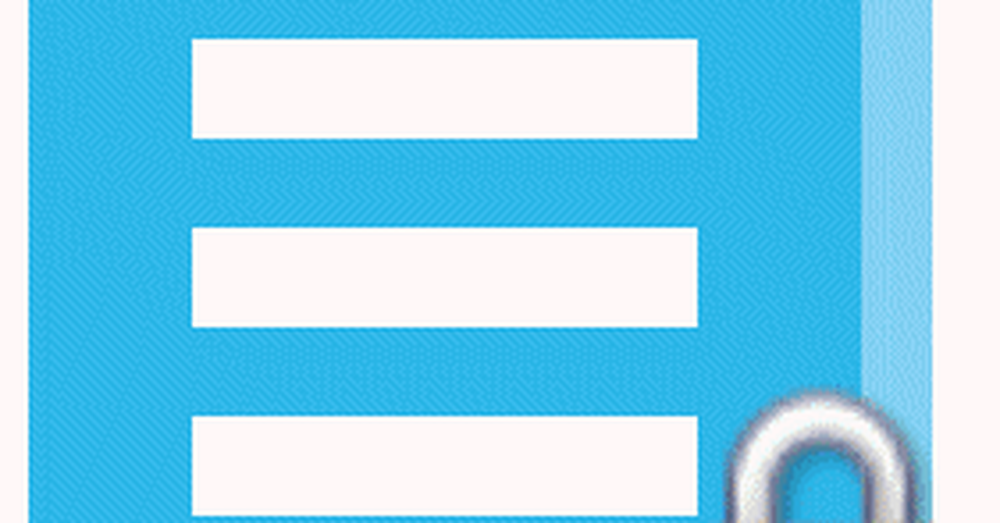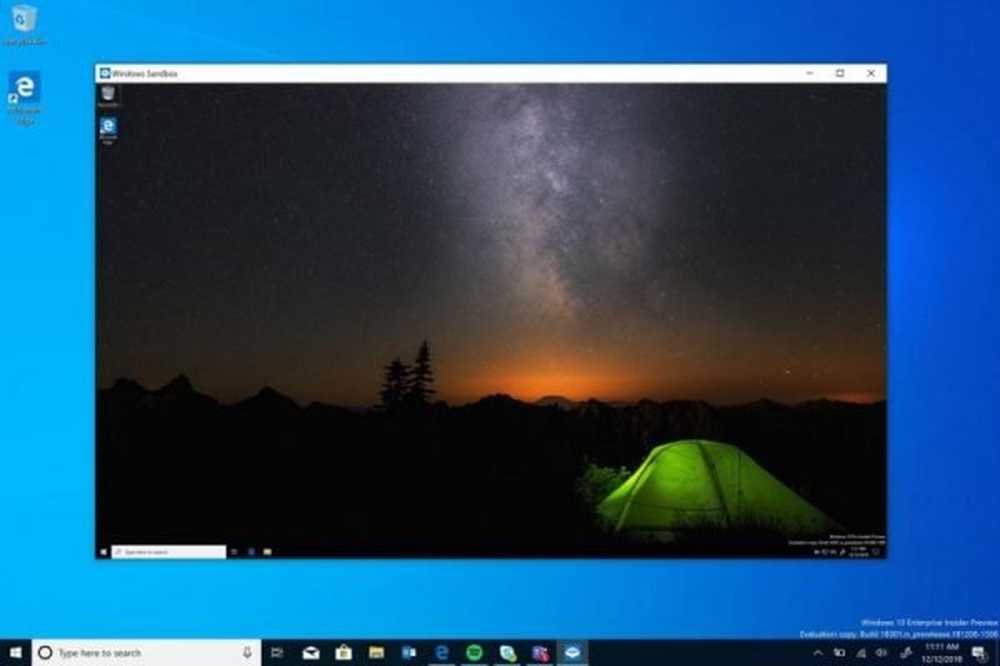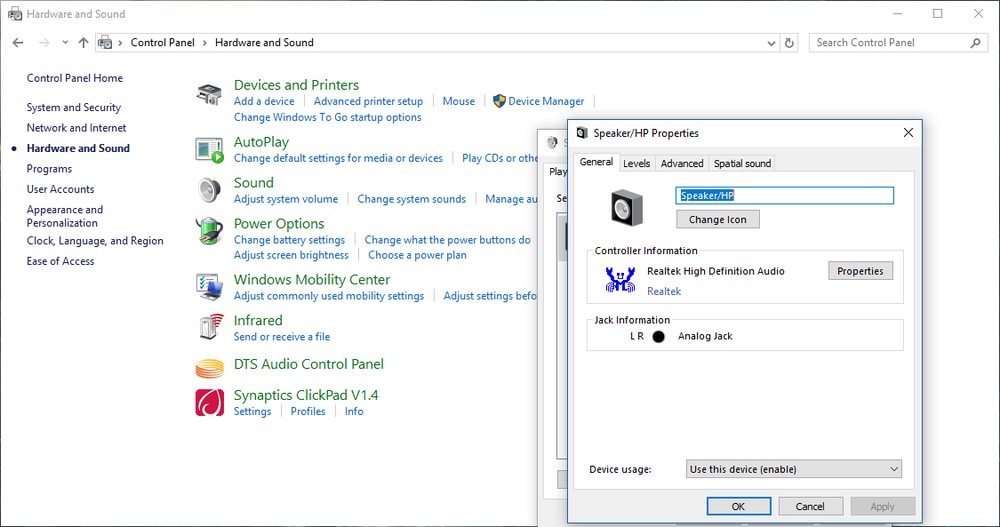Så här aktiverar du Windows Spotlight-funktionen i Windows 10

Bing bilder av dagen är en samling av senaste hemsidan bakgrundsbilder från Bing.com. Den utforskar några av de andetagande bilderna och låter dig ställa in dem som bakgrundsbilder. Med introduktionen av Windows 10, Det har skett en förändring i ordningen med saker. Det finns en ny funktion som introduceras kallad Windows Spotlight - en ny lås skärm funktion som visar några vackra bilder från Bing och vissa kör Windows-appar. Det liknar 'Bing bilder av dagen' men olika på ett sätt som gör det möjligt för en användare att aktivera den kurerade bildspelet.
Windows Spotlight är utformat för att ge användaren möjlighet att ge feedback på låsskärmens bakgrundsbild direkt från själva låsskärmen. Användare kan helt enkelt "gilla" funktionen för att uppdatera regelbundet Windows 10-låsskärmen. Så om du gillar bilder av en viss kategori som visas över tiden kan du börja se fler av dem på din låsskärm.
Aktivera Windows-strålkastare i Windows 10
Öppna Inställningar och klicka på Anpassning. Nu och välj Lås skärm.
Välj bakgrund under Bakgrund Windows spotlight från menyn.

Om du väljer det här alternativet kommer en "jag gillar det!"och"Inte ett fan'menyval som låter dig registrera din röst.
Till inaktivera Windows Spotlight, välj bara Bild alternativet igen.

Om du valde att ha en bakgrundsbild från en viss kategori börjar du se fler av dem.
Den här funktionen är för närvarande tillgänglig i Windows 10 Home bara ... för någon konstig anledning!
Låt oss veta hur du gillar den här funktionen och om du använder den!
Så här sparar du Windows Spotlight-bilder
Vasudev G lägger till i kommentarerna nedan: För att spara Spotlight-bilderna, navigerar du till följande mapp:
C: \ Users \\ AppData \ Local \ paket \ Microsoft.Windows.ContentDeliveryManager_cw5n1h2txyewy \
När du går till den här platsen kan man se filer med långa alfanumeriska namn. Kopiera filerna till andra platser och byt namn på .jpg-tillägget.
Det här inlägget hjälper dig om din Windows-spotlight inte fungerar.